Notez cet article :
5/5 | 1 avis
Cet article vous a été utile ?
Oui
Non
Vous avez noté 0 étoile(s)
Sommaire
Procédure
Cette documentation a pour but de vous expliquer comment installer et utiliser NextCloud sur Windows afin de sauvegarder des données sur son espace de stockage.
Vous pourrez ensuite activer la synchronisation.
1. Une fois votre commande effectuée et livrée, rendez-vous sur le site internet de NextCloud afin de télécharger le logiciel. Cliquez sur l'onglet "Download" se trouvant en haut à droite de votre navigateur.
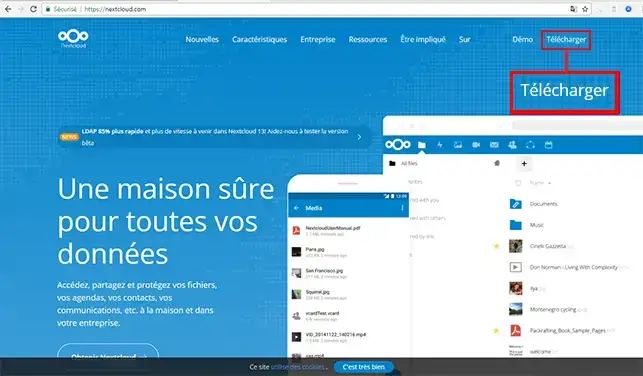
2. Cliquez ensuite sur l'onglet "Desktop Clients" se trouvant dans la partie "Sync your data".
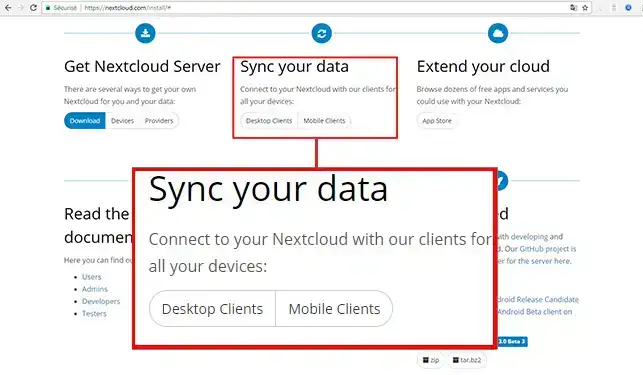
3. Cliquez sur le bouton "Windows" afin de télécharger l'application sur votre ordinateur.
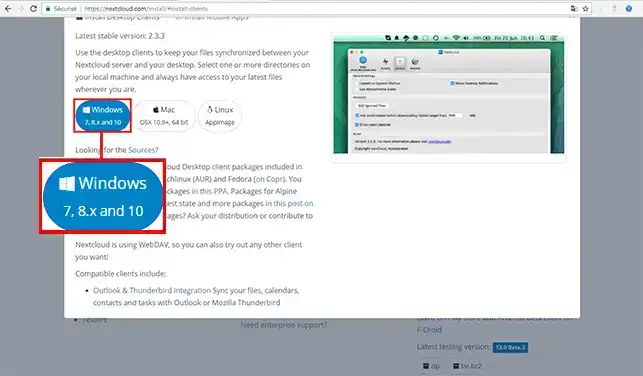
1. Ouvrez le fichier que vous venez de télécharger sur Windows afin de débuter son installation puis cliquez sur "Suivant".
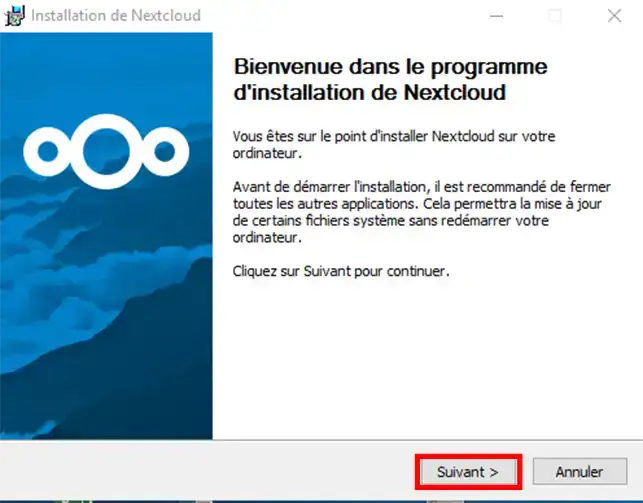
2. Cliquez à nouveau sur le bouton "Suivant" afin de continuer l'installation. Il n'est pas nécessaire de changer le "Type d'installation".
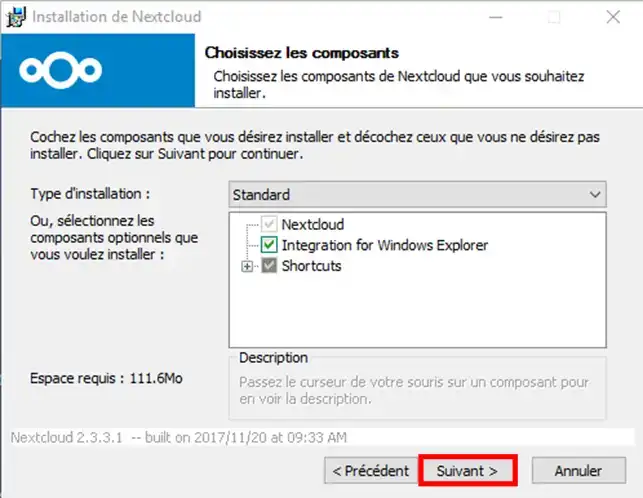
3. Une fois l'installation terminée, cliquez sur le bouton "Suivant", cochez la case "Lancer NextCloud" si cette dernière n'est pas cochée, puis cliquez sur le bouton "Fermer".
1. Lors de l'activation du service, vous avez reçu par email les informations de connexion au serveur de l'application NextCloud. Mettez l'URL que vous avez obtenu de la part de LWS dans l'encadré "Adresse du serveur" puis cliquez sur le bouton "suivant".
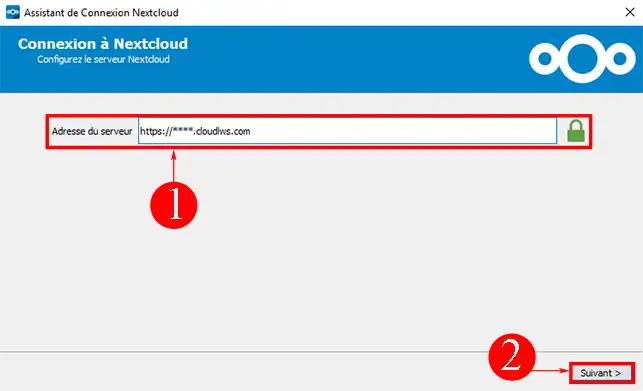
2. Indiquez votre nom d'utilisateur et le mot de passe que vous avez reçu par email et cliquez sur le bouton "Suivant".
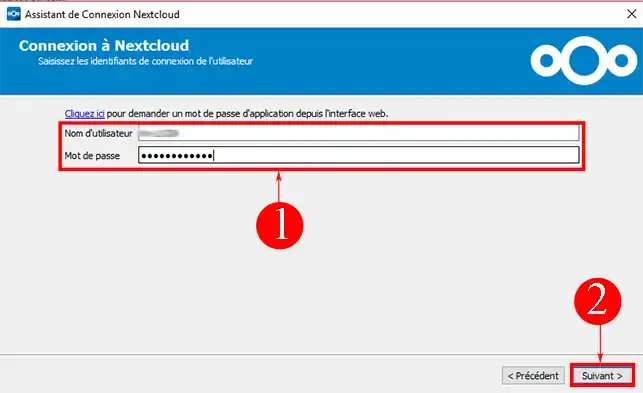
3. Vous avez possibilité de choisir de synchroniser tout le contenu de votre espace de stockage ou qu'une partie de ce dernier. La configuration vous permet de définir le répertoire que vous désirez synchroniser entre votre ordinateur et votre espace de stockage. Par défaut, il s'agit d'un dossier portant le nom de "NextCloud" qui sera créé sur votre ordinateur. Cliquez sur le bouton "Connexion" dès que vous avez fait votre choix.
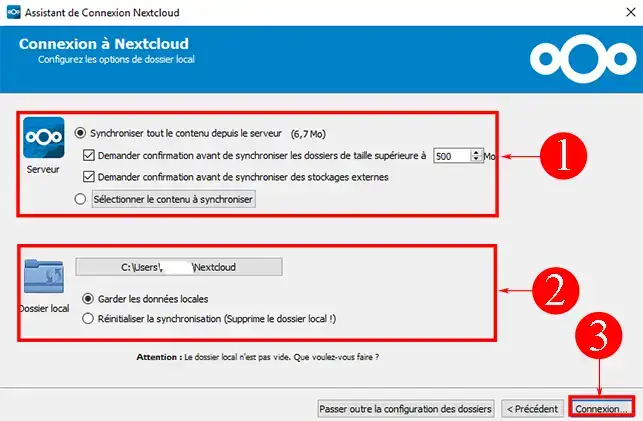
4. Il est maintenant possible d'ouvrir NextCloud grâce à votre navigateur internet ou d'accéder directement au dossier synchronisé sur votre ordinateur. Pour accéder au dossier local, il vous suffit de cliquer sur le bouton "Ouvrir le dossier local".
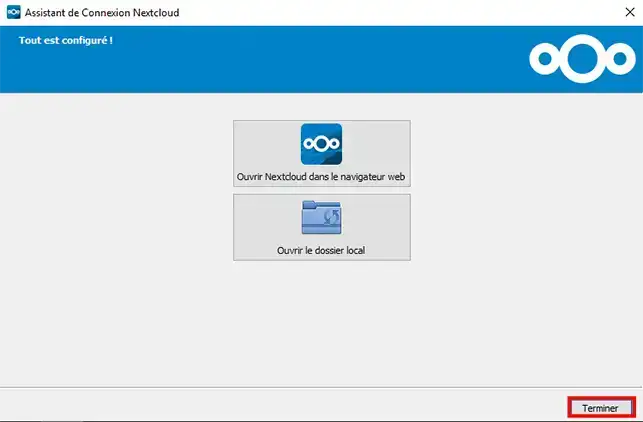
1. Ouvrez l'application NextCloud sur Windows en cliquant sur l'icone du programme. Il vous est possible, dès son ouverture, d'ajouter une synchronisation de dossier. Pour cela, cliquez sur le bouton "Ajouter une synchronisation" se trouvant en haut à gauche de votre écran.
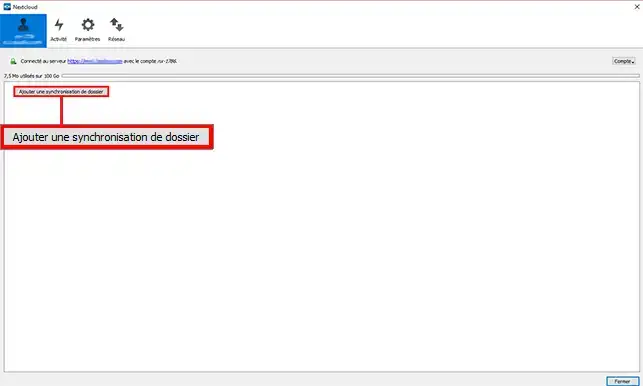
2. Sélectionnez le fichier que vous voulez synchroniser puis cliquez sur "Suivant".
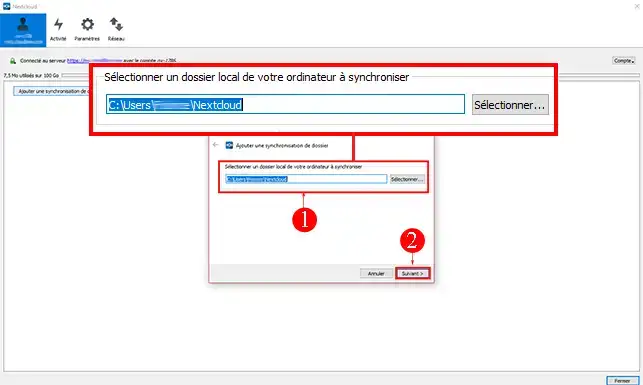
3. Sélectionnez ensuite le dossier distant à synchroniser avec le dossier que vous venez de sélectionner. Cliquez sur "Suivant" dès que vous avez fait votre choix.
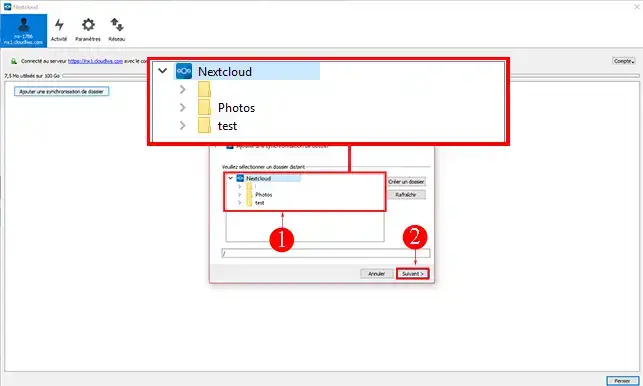
4. Il vous est possible d'annuler la synchronisation d'un sous-dossier en décochant la case devant le sous-dossier concerné. Cliquez sur le bouton "Ajouter une synchronisation" dès que vous avez fait votre choix.
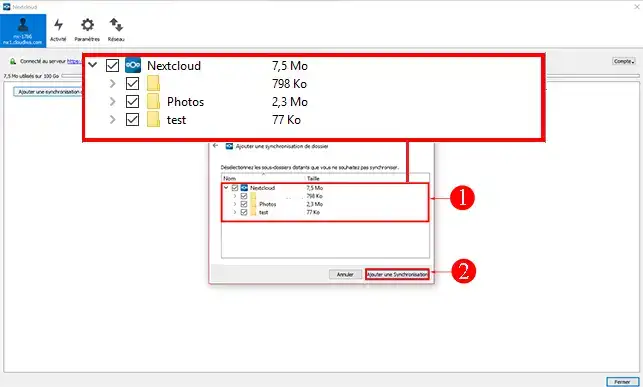
Une fois la synchronisation effectuée, il vous est possible de supprimer, modifier et/ou déplacer un fichier à l'intérieur du dossier local que vous avez synchronisé avec votre espace de stockage. La synchronisation va permettre de mettre à jour en temps réel votre espace de stockage avec les documents se trouvant à l'intérieur de votre dossier local.
Il est aussi possible d'installer NextCloud sur:
Vous savez maintenant comment utiliser Nextcloud sur WIndows.Si vous avez des questions supplémentaires ou besoin d'assistance, n'hésitez pas à contacter notre équipe de support disponible pour vous aider. Si vous ne disposez pas encore d'une formule de stockage en ligne ou souhaitez vous doter d'une formule de stockage cloud avec des fonctionnalités avancées, consultez cette documentation pour passer votre commande, et trouvez les renseignements relatifs aux formules Nextcloud et Nextcloud Pro ici.
Notez cet article :
5/5 | 1 avis
Cet article vous a été utile ?
Oui
Non
0mn de lecture
Utiliser NextCloud sur Mobile et Tablette
0mn de lecture
Comment utiliser NextCloud sur Android?
0mn de lecture
Comment utiliser NextCloud sur Linux?
0mn de lecture
Comment utiliser NextCloud sur Mac?